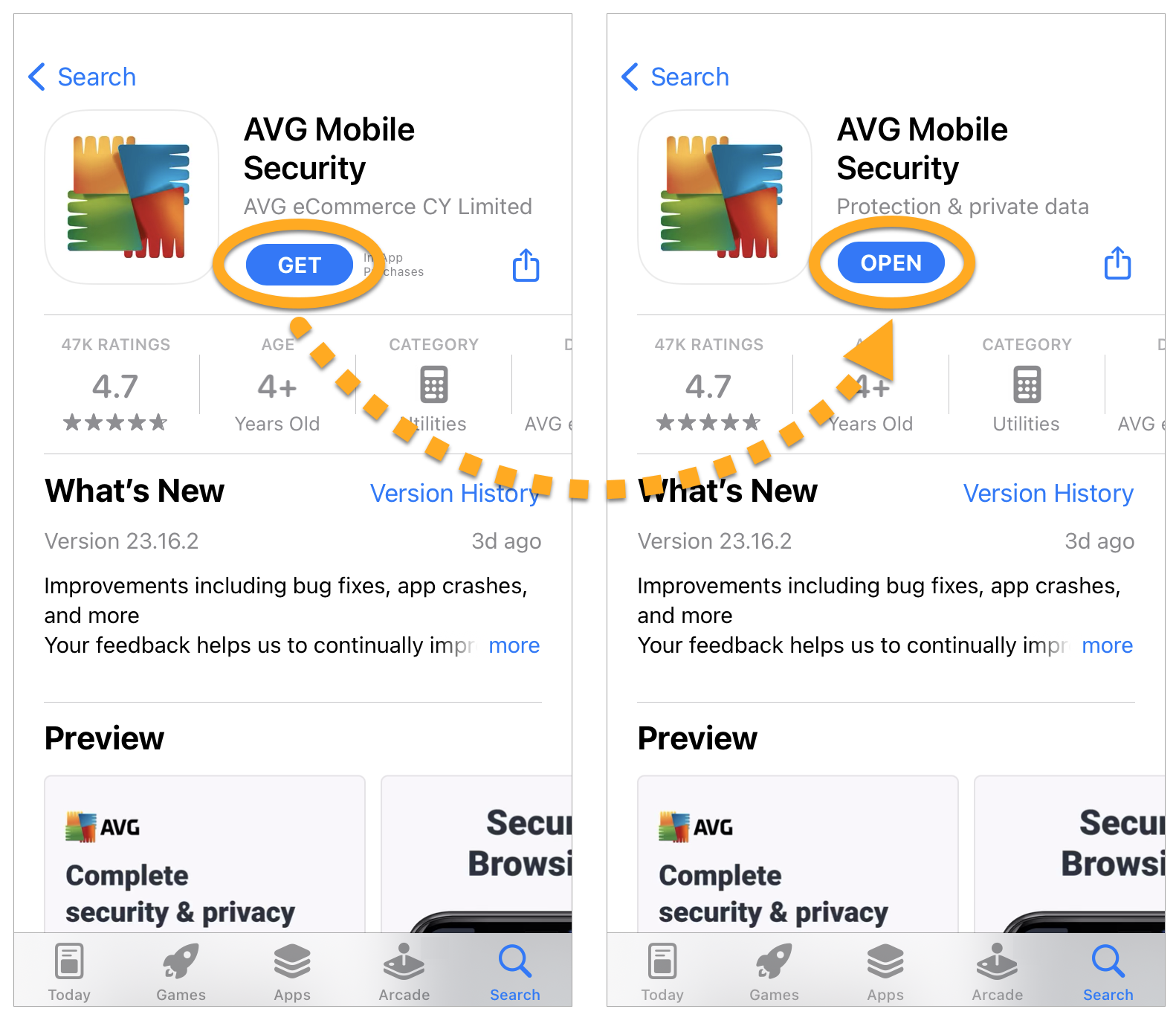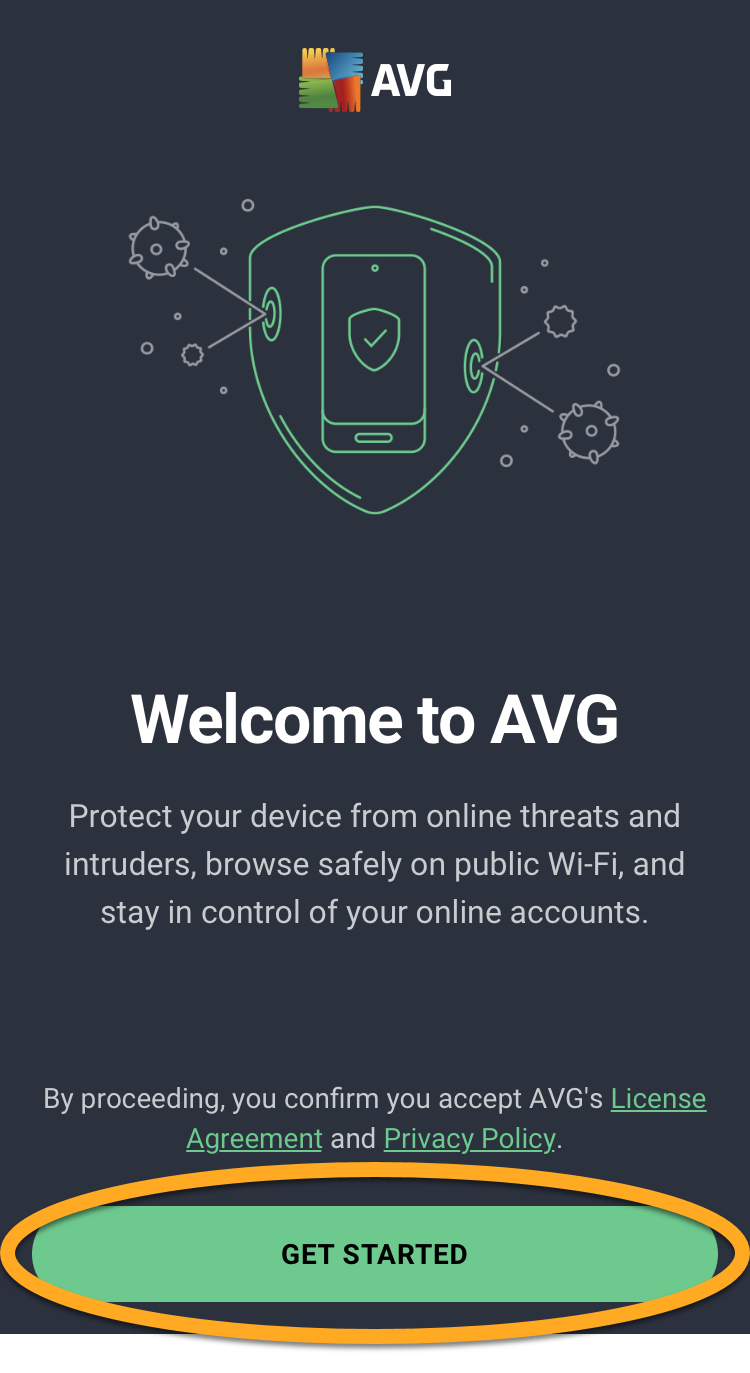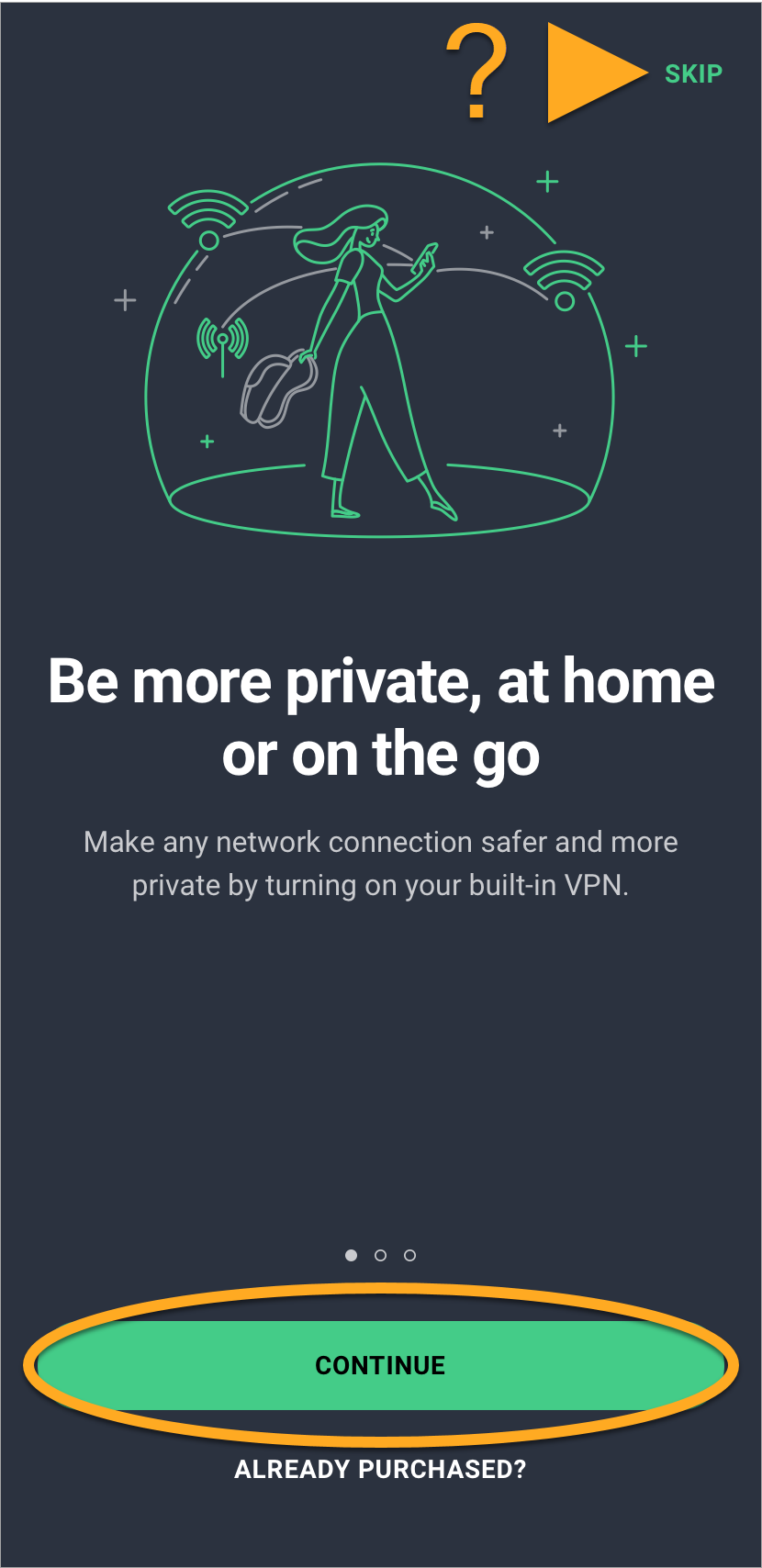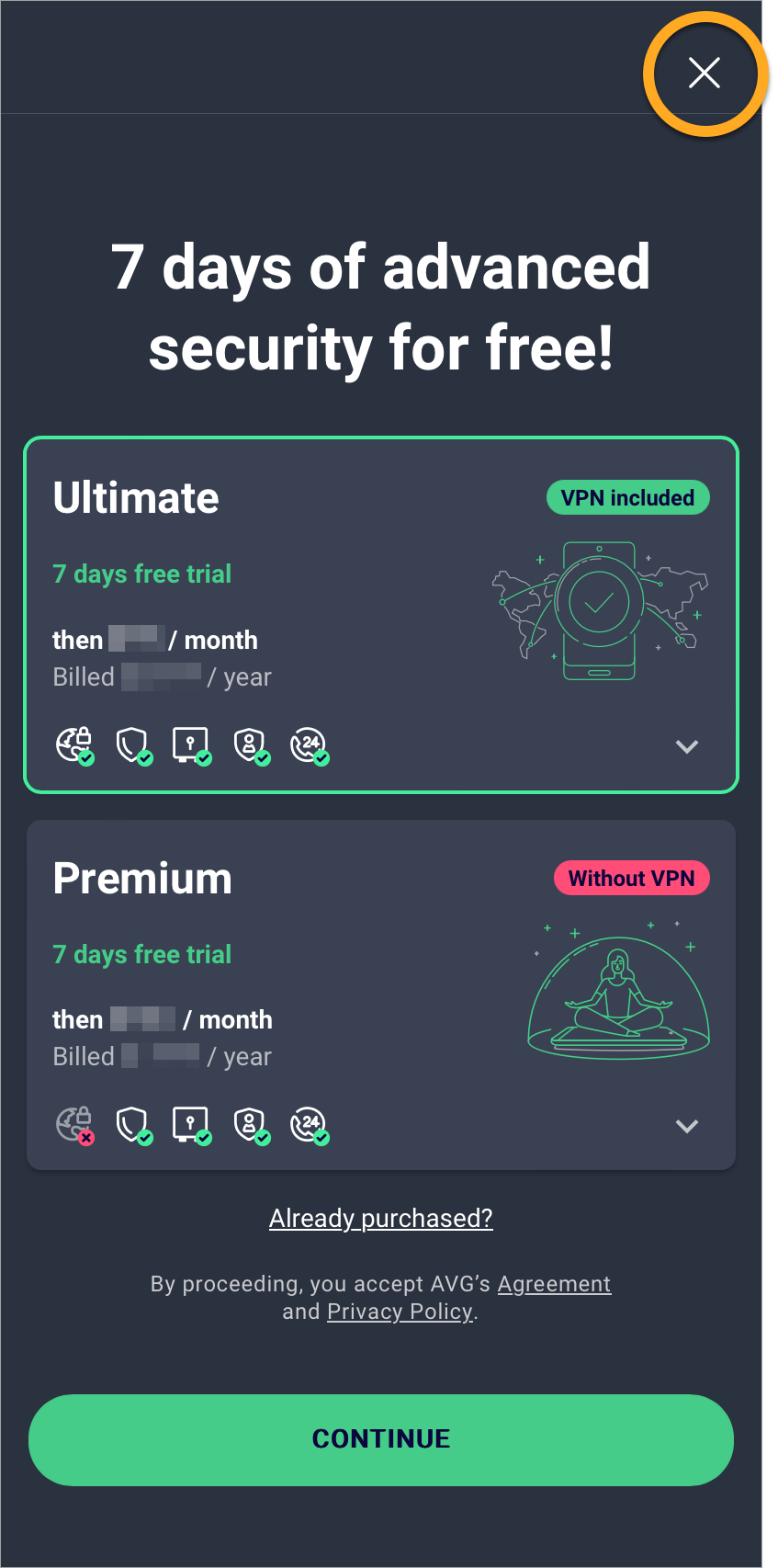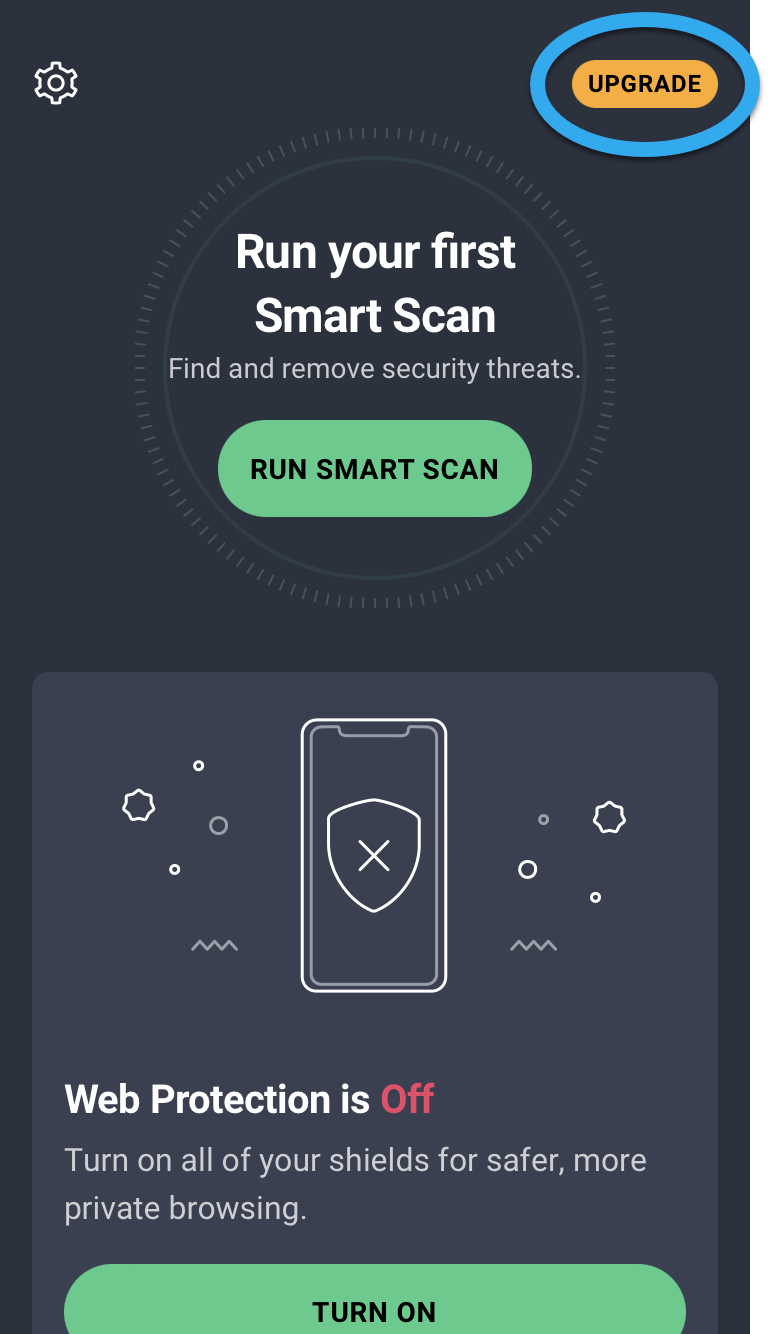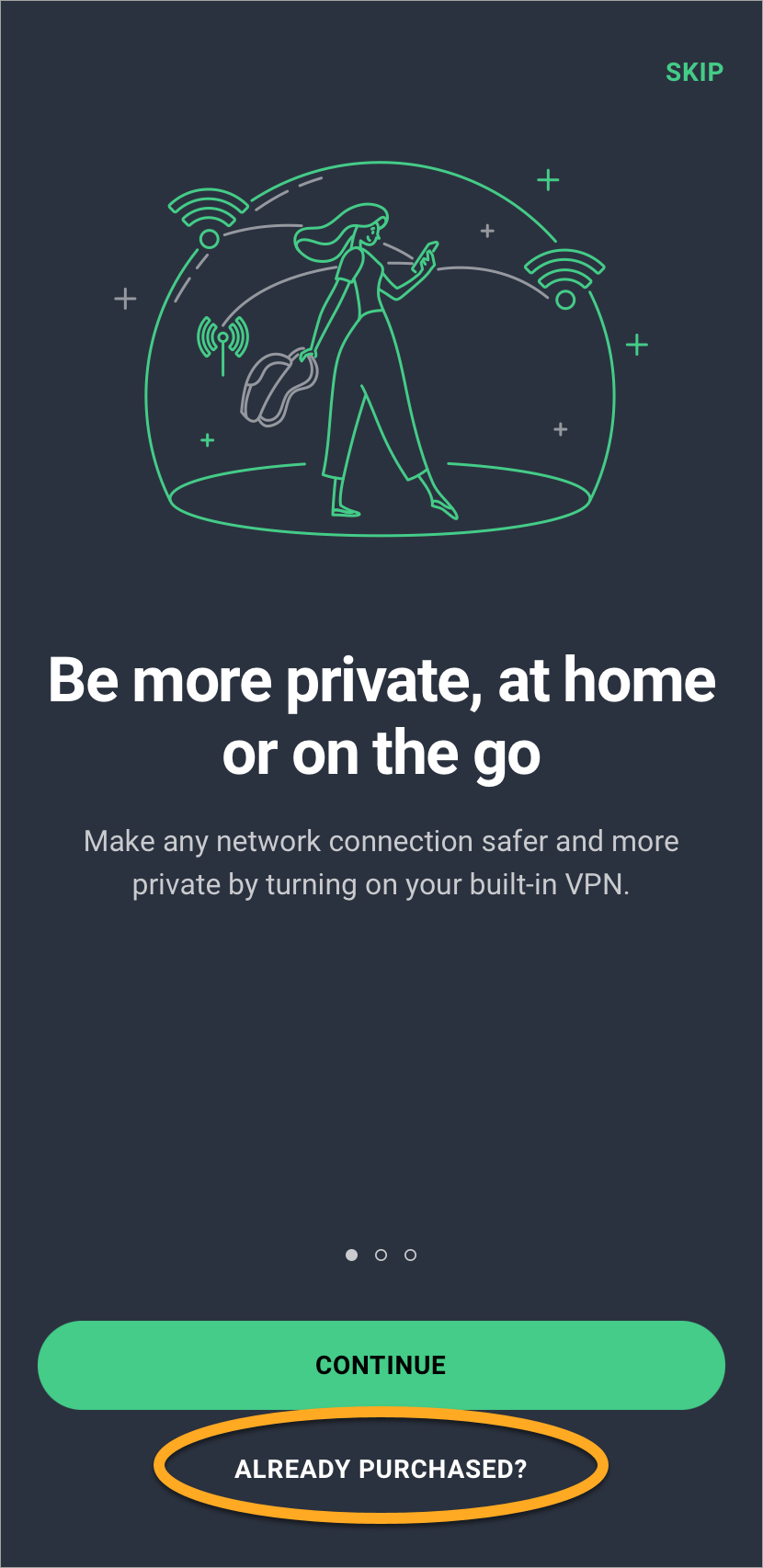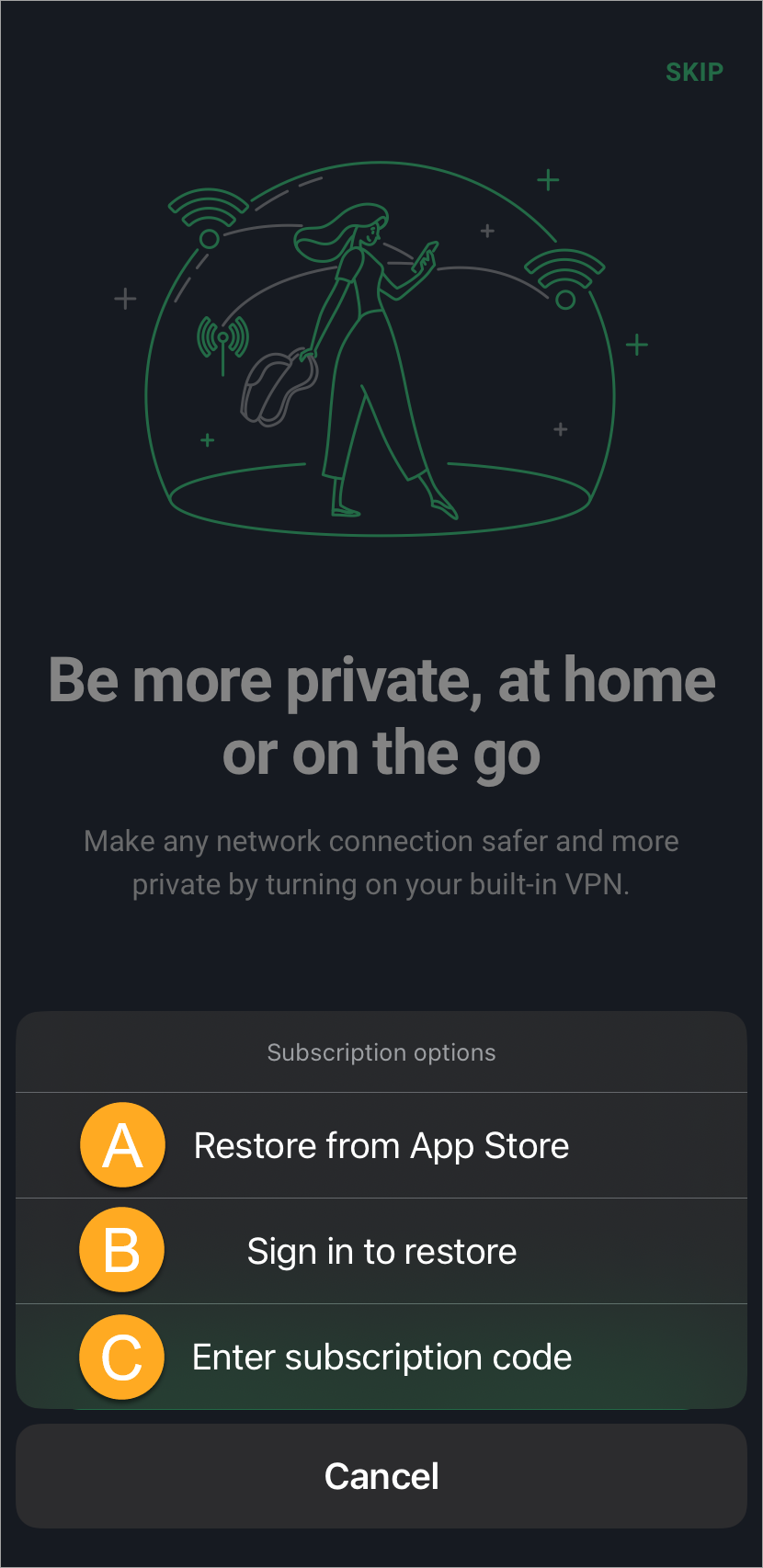AVG モバイル セキュリティ iOS 版は、オンラインプライバシーを保護し、写真を安全に保存し、危険なWebサイトをブロックし、オンラインアカウントやメールアドレスが漏洩した場合に警告するように設計されたセキュリティアプリです。
AVG モバイル セキュリティには、無料版アプリと有償版アプリがあります。AVG モバイル セキュリティをインストールするには、いずれかを選択します。
AVG モバイル セキュリティをインストールする
- iOS デバイスで下のボタンをタップして、App Store で AVG モバイル セキュリティ アプリのページを開きます。App Store に進む
- [取得]をタップし、アプリをダウンロードしてインストールします。インストールが完了したら[開く]をタップします。
- [はじめに] をタップし、AVGのライセンス条項とプライバシーポリシーに同意することを確認します。
- [続行] をタップして、ウェルカムページの内容を確認します。必要に応じて、[スキップ] をタップします。
- 無料版で続行するには
Xボタンをタップしてください。 
これで AVG モバイル セキュリティがお使いの iOS デバイスにインストールされました。
有償版の AVG モバイル セキュリティにアップグレードする
アプリのホーム画面の右上隅にある[アップグレード]をタップして、AVG モバイル セキュリティ有償版を購入できます。画面の指示に従って App Store で購入を完了します。
サブスクリプションは自動的にアクティベートされます。すでに別の販売チャネルから有償版の AVG モバイル セキュリティを購入している場合は、ライセンスを手動でアクティベートする必要があります。アクティベーションの手順については、次の記事をご参照ください。
トラブルシューティング
インストールの問題が発生した場合は、iOS デバイスが最小システム条件を満たしていることを確認してください。詳細については、次の記事をご参照ください。AVG アプリケーションのシステム要件。
問題が解決しない場合は、AVG 技術サポートにお問い合わせください。
有償版 AVG モバイル セキュリティをインストールする
- iOS デバイスで下のボタンをタップして、App Store で AVG モバイル セキュリティ アプリのページを開きます。App Store に進む
- [取得]をタップし、アプリをダウンロードしてインストールします。インストールが完了したら[開く]をタップします。
- [はじめに] をタップし、AVGのライセンス条項とプライバシーポリシーに同意することを確認します。
- [ご購入済みですか?] をタップします。
- 次の手順に従って、目的のオプションを選択し、有償版ライセンスをアクティベートします。
- App Store から復元する: App Store で AVG モバイル セキュリティを購入した場合は、画面の指示に従ってサブスクリプションを復元します。AVG モバイル セキュリティの購入に使用したものと同じアカウントで App Store にサインインしていることを確認します。
- サインインして復元: AVG アカウントのログイン情報を使用してライセンスを連携します。
- ライセンスコードを入力する: AVG モバイル セキュリティのサブスクリプションのアクティベーション コードを入力します。
これで、AVG モバイル セキュリティの有料版が、お使いの iOS デバイスにインストールされました。
トラブルシューティング
インストールの問題が発生した場合は、iOS デバイスが最小システム条件を満たしていることを確認してください。詳細については、次の記事をご参照ください。AVG アプリケーションのシステム要件。
アクティベーションで問題が発生した場合は、次の記事をご参照ください。
問題が解決しない場合は、AVG 技術サポートにお問い合わせください。
その他の推奨事項
AVG モバイル セキュリティで利用できる機能の詳細については、次の記事をご参照ください。
AVG モバイル セキュリティの使用方法については、次の記事をご参照ください。
- AVG モバイル セキュリティ
- AVG モバイル セキュリティ プレミアム
- AVG モバイル セキュリティ アルティメット